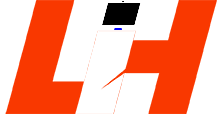How to Insert Date and time in Excel Automatically
Microsoft Excel में date and time को insert करना बहुत ही आसान हैं। उसके लिए आपको कुछ steps को follow करना होगा। जैसे date and time को manually कैसे type कर सकते हैं current date को Excel में automatic कैसे Insert कर सकते हैं। जैसे ही आप किसी cell में date को type करते हैं तो उसका format क्यू बदल जाता हैं ऐसे कई सारे सवालो के जवाब आपको इस lesson में मिल जाएगे तो आइये शुरू करते हैं:-
Date और time को insert करने के लिए कुछ shortcut command हैं जिनका इस्तेमाल करके आप date और time को आपकी excel sheet में कही पर भी insert कर कर सकते हैं।
Table of Contents
Ctrl+;
जब भी आप excel sheet में current date को डालना चाहते हैं तो उसके लिए आप ctrl+; shortcut key का इस्तेमाल करेंगे। इस command से जो भी आपके system में current date होगी वो आपके cell में show हो जाएगी।
Ctrl+shift+;
आप sheet पर current time को insert करना चाहते हैं तो उसके लिए आप ctrl+Shift+; का इस्तेमाल करेंगे।
Date and time को insert करने के लिए कई तरह से formulas का इस्तेमाल किया जाता हैं। जिनको इस lesson में बताया जाएगा:-
1. Now function
इस functions से आप time और date को एक साथ excel sheet में insert कर सकते हैं इस function में कोई argument नही होता, इसमे आपको bracts को open and close करना हैं। Date and time दोनों आपकी excel sheet में insert हो जाएंगे। और यह function अपने आप ही time को update करता रहता हैं।
Syntax
=Now( )
2. Date function
Sheet में date को add करने के लिए इस function का इस्तेमाल किया जाता हैं। और हर date का एक numeric value होता हैं Number format को हटाने के लिए आपको उसका format change करना होगा।
Syntax
=Date(year, month, days)
3. Days360 function
इस function का इस्तेमाल ज्यादातर origination में किया जाता हैं जिसको salary की calculation में use किया जाता हैं यह function साल के 360 दिनो को ही लेकर चलता हैं यह फॉर्मूला एक महीने को 30 दिनोका मान कर चलता हैं।
Syntax
= days360(start_date, End_date, [method])
Method
-
False
यह एक USA method हैं इस method के according एक month में 30 से ज्यादा days नही होते हैं।
-
True
इसमे European method का use किया जाता हैं।
4. Network days function
इस function का भी इस्तेमाल भी ज़्यादातर origination में ही किया जाता हैं। यह function आपको working days calculate करके देता हैं। इस function में week के सिर्फ 5days को ही count किया जाता हैं Saturday और Sunday को function छुट्टी में count करता हैं ।
Syntex
=networkdays(start_date, end_date, [holidays])
5. Networkdays.intl Function
इसमे बहुत सारे weekend pattern दिये गए हैं जिसका आप इस्तेमाल कर सकते हैं अब इसमे आप जैसे ही start date और end date लेते हो उसके बाद आपको weekend के बहुत से option दिये जाते हैं जैसे की –
जिसका आप इस्तेमाल करके working निकाल सकते हैं।
Syntax
=networkday.intl(start_date, end_date, [weekend], [holidays])
6. Today Function
यह function भी now function की तरह ही काम करता हैं ये एक तरह से update होने वाला function है जो की आपके document पर current date को show करता हैं।
Syntax
=Today( )
7. Day function
इस function का इस्तेमाल तब किया जाता हैं जब आपने पहले से ही excel sheet में date and time दिया हुआ हैं और उसमे से आपको सिर्फ days को ही show करवाना हैं तो उसके लिए इस function का use किया जाता हैं। इस फोर्मूले का इस्तेमाल करके आप month, year, hour और minutes भी निकाल सकते हैं।
Syntax
=Day(serial_number)
How to Learn MS Excel
MS Excel को सीखने के लिए हमने complete video course तैयार किया है जिसमे MS excel को tips & tricks के साथ सिखाया गया है आप इन Video को एक एक करके देखेंगे तो आप जल्दी ही MS excel सीख जायेंगे। इस course को buy करने के लिए नीचे दिये गए link पर click करें।
MS office 2019 Complete course
Related Post